
Tabla de contenido:
- Paso 1: lo que necesitará
- Paso 2: Inicie Visuino y seleccione el tipo de placa Arduino UNO
- Paso 3: en Visuino, agregue componentes
- Paso 4: en los componentes del conjunto de Visuino
- Paso 5: en los componentes de Visuino Connect
- Paso 6: el circuito
- Paso 7: Genere, compile y cargue el código Arduino
- Paso 8:
- Paso 9: jugar
- Autor John Day [email protected].
- Public 2024-01-30 08:40.
- Última modificación 2025-01-23 14:39.
En este tutorial usaremos 6x LED, Arduino UNO y Visuino para ejecutar la luz LED usando el componente de secuencia. El componente de secuencia es perfecto para situaciones en las que queremos activar varios eventos en secuencia.
Vea un video de demostración.
Paso 1: lo que necesitará



- Arduino UNO (o cualquier otro Arduino)
- Cables de puente
- LED 6X
- Tablero de circuitos
- Programa Visuino: Descarga Visuino
Paso 2: Inicie Visuino y seleccione el tipo de placa Arduino UNO


Para comenzar a programar el Arduino, deberá tener el IDE de Arduino instalado desde aquí:
Tenga en cuenta que hay algunos errores críticos en Arduino IDE 1.6.6. ¡Asegúrese de instalar 1.6.7 o superior, de lo contrario, este Instructable no funcionará! Si no lo ha hecho, siga los pasos de este Instructable para configurar el IDE de Arduino para programar Arduino UNO. Visuino: https://www.visuino.eu también necesita estar instalado. Inicie Visuino como se muestra en la primera imagen Haga clic en el botón "Herramientas" en el componente Arduino (Imagen 1) en Visuino Cuando aparezca el cuadro de diálogo, seleccione "Arduino UNO" como se muestra en la Imagen 2
Paso 3: en Visuino, agregue componentes


- Agregar el componente "Secuencia"
- Agregue el componente 6x "Toggle (T) Flip-Flop"
Paso 4: en los componentes del conjunto de Visuino


Seleccione el componente "Secuencia1" y, en la ventana de propiedades, establezca "Repetir" en "Verdadero"
Seleccione el componente "Sequence1", haga doble clic en él. En el cuadro de diálogo "Elementos": Arrastre 6 veces el elemento "Período digital" hacia la izquierda.
Seleccione el elemento "Período digital1" y, en la ventana de propiedades, establezca "Retraso" en "30"
- Seleccione el elemento "Período digital2" y en la ventana de propiedades establezca "Retraso" en "60"
- Seleccione el elemento "Período digital3" y, en la ventana de propiedades, establezca "Retraso" en "90"
- Seleccione el elemento "Período digital 4" y en la ventana de propiedades establezca "Retraso" en "120"
- Seleccione el elemento "Período digital5" y, en la ventana de propiedades, establezca "Retraso" en "150"
- Seleccione el elemento "Digital Period6" y en la ventana de propiedades configure "Delay" en "180"
Paso 5: en los componentes de Visuino Connect

- Conecte el pin [Out] del componente "Sequence1" "Digital Period1" al pin del componente "TFlipFlop1" [Clock]
- Conecte el pin [Out] del componente "Sequence2" "Digital Period1" al pin del componente "TFlipFlop2" [Clock]
- Conecte el pin [Out] del componente "Sequence3" "Digital Period1" al pin del componente "TFlipFlop3" [Clock]
- Conecte el pin [Out] del componente "Sequence4" "Digital Period1" al pin del componente "TFlipFlop4" [Clock]
- Conecte el pin [Out] del componente "Sequence5" "Digital Period1" al pin del componente "TFlipFlop5" [Clock]
- Conecte el pin [Out] del componente "Sequence6" "Digital Period1" al pin del componente "TFlipFlop6" [Clock]
- Conecte el pin del componente "TFlipFlop1" [Out] al pin digital de la placa Arduino [4]
- Conecte el pin del componente "TFlipFlop2" [Out] al pin digital de la placa Arduino [5]
- Conecte el pin del componente "TFlipFlop3" [Out] al pin digital de la placa Arduino [6]
- Conecte el pin del componente "TFlipFlop4" [Out] al pin digital de la placa Arduino [7]
- Conecte el pin del componente "TFlipFlop5" [Out] al pin digital de la placa Arduino [8]
- Conecte el pin del componente "TFlipFlop6" [Out] al pin digital de la placa Arduino [9]
Paso 6: el circuito

- Conecte el pin positivo LED1 (ánodo) al pin Arduino Digital [4]
- Conecte el pin positivo LED2 (ánodo) al pin Arduino Digital [5]
- Conecte el pin positivo LED3 (ánodo) al pin Arduino Digital [6]
- Conecte el pin positivo LED4 (ánodo) al pin Arduino Digital [7]
- Conecte el pin positivo LED5 (ánodo) al pin Arduino Digital [8]
- Conecte el pin positivo LED6 (ánodo) al pin Arduino Digital [9]
Conecte el pin Arduino [GND] al pin GND de la placa de pruebas
- Conecte el pin negativo (cátodo) del LED1 al pin GND de la placa de pruebas
- Conecte el pin negativo LED2 (cátodo) al pin GND de la placa de pruebas
- Conecte el pin negativo LED3 (cátodo) al pin GND de la placa de pruebas
- Conecte el pin negativo LED4 (cátodo) al pin GND de la placa de pruebas
- Conecte el pin negativo LED5 (cátodo) al pin GND de la placa de pruebas
- Conecte el pin negativo LED6 (cátodo) al pin GND de la placa de pruebas
Paso 7: Genere, compile y cargue el código Arduino

En Visuino, en la parte inferior, haga clic en la pestaña "Construir", asegúrese de que esté seleccionado el puerto correcto, luego haga clic en el botón "Compilar / Construir y Cargar".
Paso 8:
Paso 9: jugar
Si enciende el módulo Arduino UNO, los LED deberían comenzar a funcionar.
¡Felicidades! Ha completado su proyecto con Visuino.
También se adjunta el proyecto Visuino, que creé para este Instructable. Puede descargarlo y abrirlo en Visuino:
Recomendado:
Contador Geiger en funcionamiento con piezas mínimas: 4 pasos (con imágenes)

Contador Geiger de trabajo con piezas mínimas: aquí está, que yo sepa, el contador Geiger más simple que puede construir. Este usa un tubo Geiger SMB-20 de fabricación rusa, impulsado por un circuito elevador de alto voltaje robado de un matamoscas electrónico. Detecta partículas beta y gam
Sensor de alarma de puerta con interruptor magnético, normalmente abierto, proyecto simple, 100% en funcionamiento, código fuente proporcionado: 3 pasos

Sensor de alarma de puerta de interruptor magnético, normalmente abierto, proyecto simple, 100% en funcionamiento, código fuente dado: Descripción: Hola chicos, voy a hacer un tutorial sobre la alarma de sensor de interruptor magnético MC-18 que funciona en modo normalmente abierto. Tipo de interruptor: NO (tipo de cierre normal), el circuito está abierto normalmente y el circuito está conectado cuando el imán está cerca. La caña
UNA LÁMPARA DE BANQUERO CLÁSICA, PEQUEÑA PERO EN FUNCIONAMIENTO: 6 Pasos (con Imágenes)

UNA LÁMPARA DE BANQUERO CLÁSICA, PEQUEÑA PERO EN FUNCIONAMIENTO: Recrear cualquier cosa en un objeto pequeño es siempre divertido y un desafío dependiendo de lo que intentes recrear. Siempre trato de hacer algo divertido y agregarle un poco de función también. Y por esa razón, estoy haciendo un pequeño lam de banquero clásico
COCHE RC CON FUNCIONAMIENTO MÓVIL (ARDUINO): 11 pasos
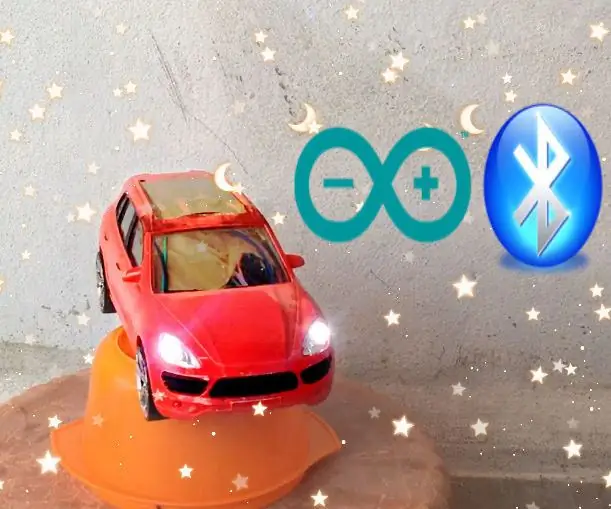
COCHE RC OPERADO MÓVIL (ARDUINO): estas son todas las piezas ensambladas al arduino
Batería de gran tamaño de funcionamiento de 9 voltios fabricada con pilas de plomo y ácido viejas: 11 pasos (con imágenes)

Batería de gran tamaño de trabajo de 9 voltios hecha de viejas células de plomo ácido: ¿Le sucedió alguna vez que estaba comiendo algunos bocadillos y de repente se dio cuenta de que los consumió en exceso, mucho más de lo que su cuota de dieta diaria permite o fue de compras al supermercado y porque de un error de cálculo, te quedaste en exceso de producto
